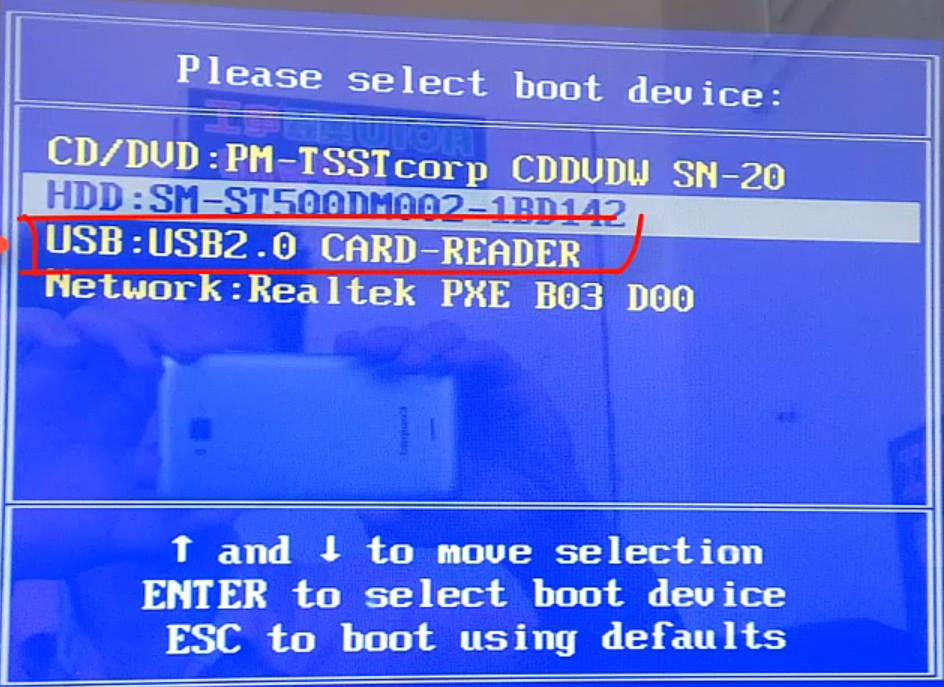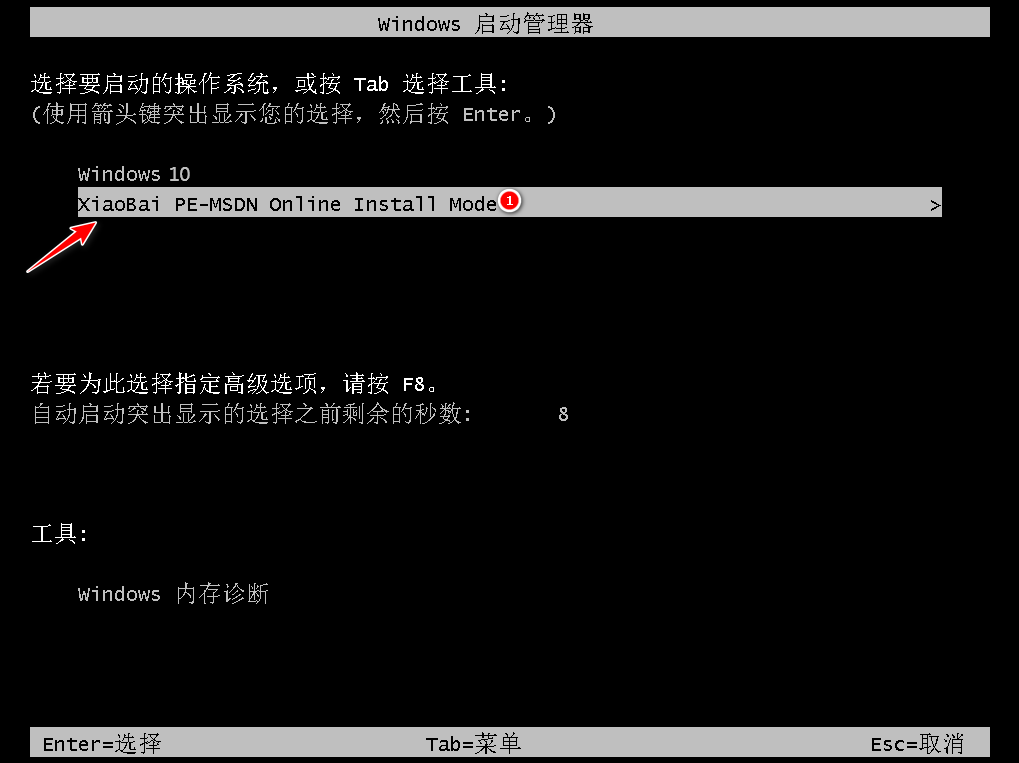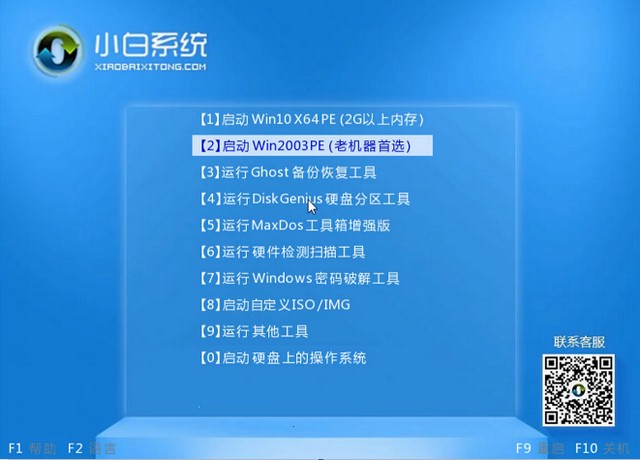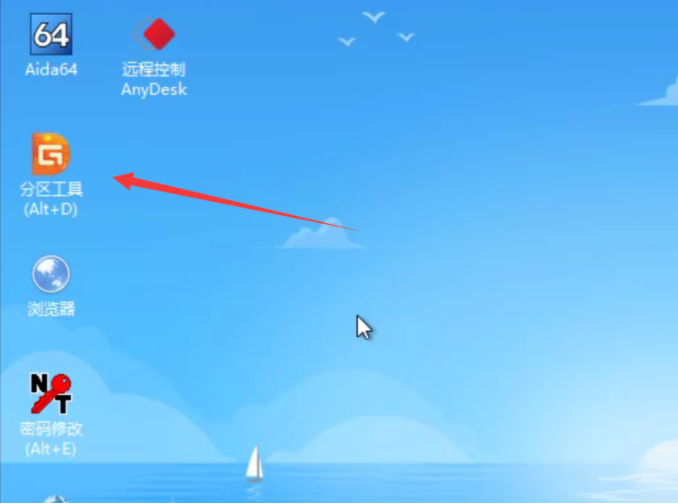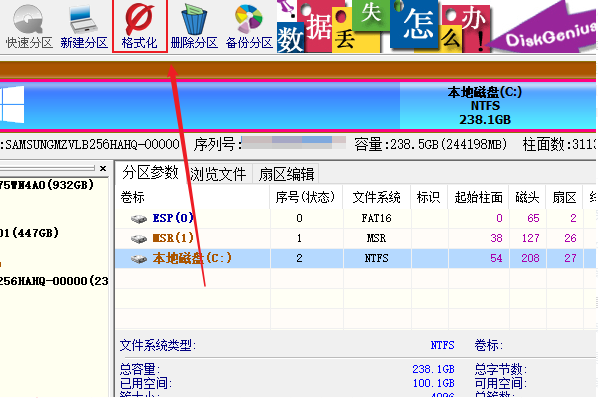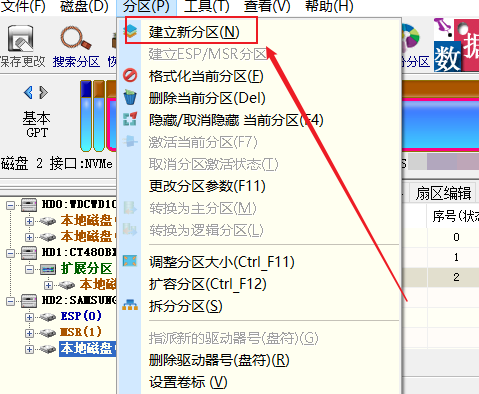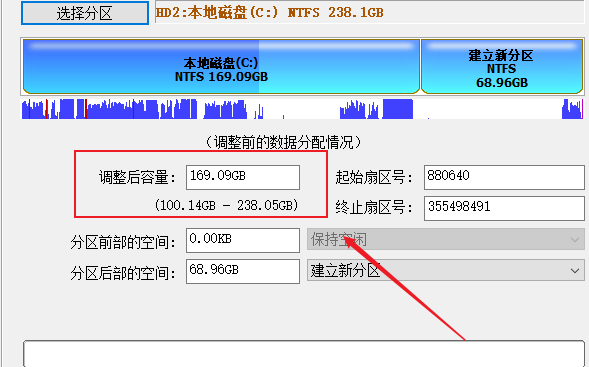安装Win10提示无法创建新的分区怎么办?
当我们在安装Windows 10系统时,导致出现无法创建新分区的原因有很多,例如磁盘已达到最大分区数限制、磁盘为基本磁盘而非动态磁盘、硬盘空间不足、分区表损坏等等,以下是小编整理的解决方法,我们来看看吧。
解决方法如下:
1、首先使用一台可以上网的电脑制作一个U盘启动盘,然后将制作好的U盘启动盘插入出问题电脑,然后按下开机键,然后立即按U盘启动热键(一般会有提示),出现boot选择界面,选择usb选项或者U盘品牌选项回车。
2、出现启动管理器界面,使用上下方向键选择小白PE回车。
3、出现小白PE系统界面,使用上下方向键选择【01】选项,回车。
4、打开分区工具。
5、选择要格式化的硬盘,然后点击上方的格式化。
6、之后点击上方菜单的分区,选择建立新分区。
7、设置一下需要的分区大小。
8、之后点击开始,等待分区完成,完成后就可以正常安装Win10系统啦。
以上内容就是“安装Win10提示无法创建新的分区怎么办”的解决方法,希望可以帮助到大家。朋友们也可以使用系统之家U盘制作工具,前提都是需要有一台正常使用的电脑来协助制作U盘启动盘。
相关文章
- Win10提示当前没有可用的电源选项怎么办
- Win10电脑不显示缩略图终极解决方法
- Win10右键点击图标没有反应怎么办
- Win10用户头像怎么恢复默认头像-恢复Win10账户默认头像教程
- 如何关闭(或启用)Windows 10的Xbox游戏栏
- Win10安装字体显示字体无效怎么办
- Win10打印机共享错误0x000003e3最新解决方法
- Win10在哪关掉访问任务权限
- 玩恶灵附身1闪屏或者黑屏进不去怎么办
- Win10系统不显示光驱怎么办
- Win10笔记本任务栏点不动但桌面正常的解决方法
- 不小心把微软商店删除了怎么办-Win10应用商店误删后的找回方法
- Win10系统玩不了红警3怎么办-Win10玩不了红警3的解决方法
- Win10待机后鼠标无法唤醒电脑的解决方法
- Win10驱动备份在哪个文件夹
- 如何关闭Win10文件夹右边预览功能